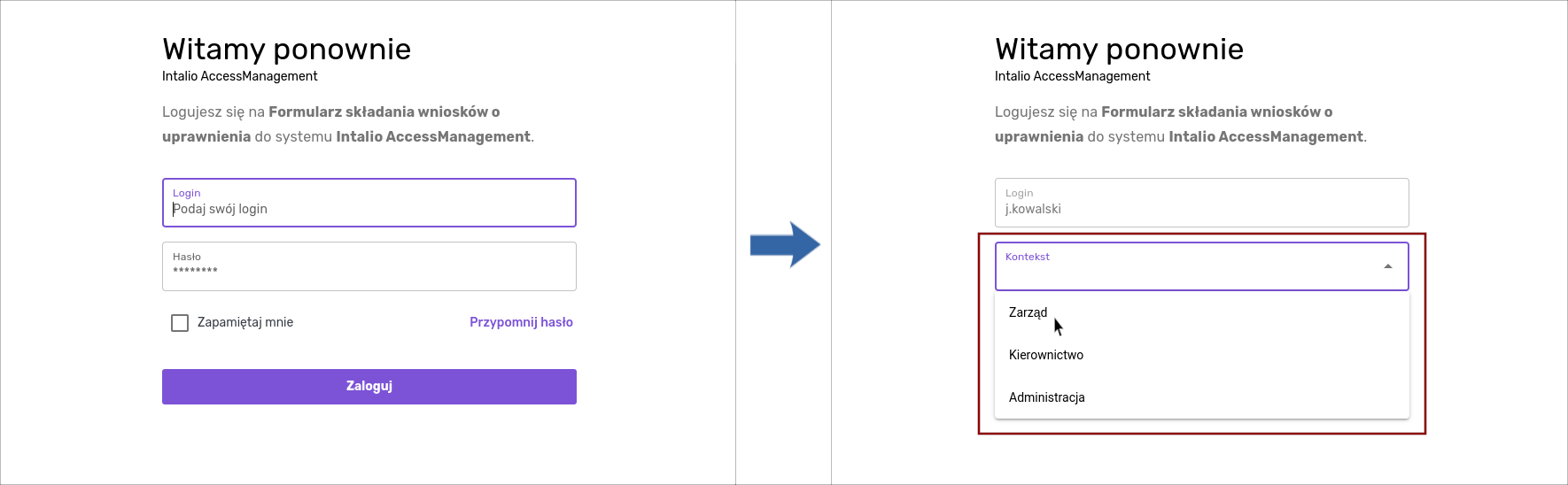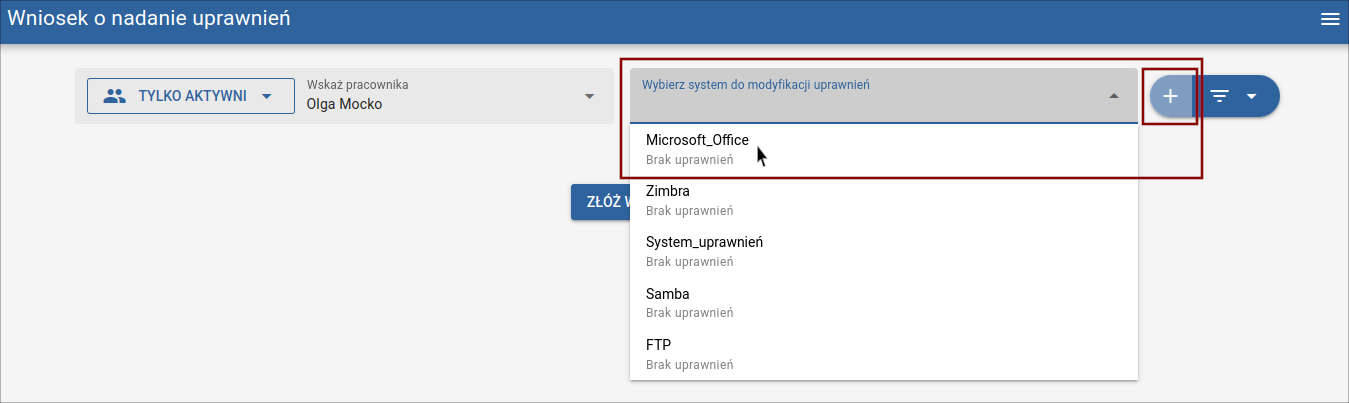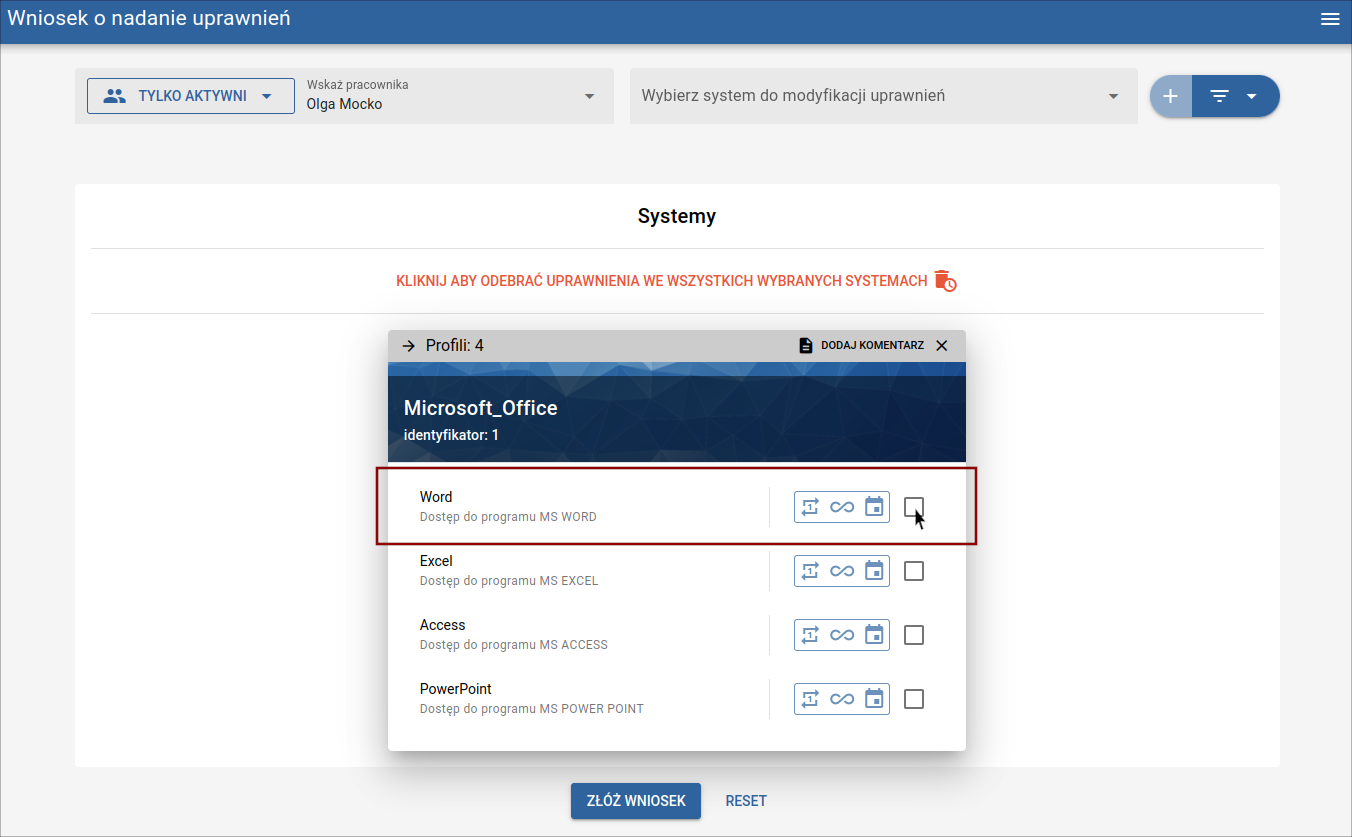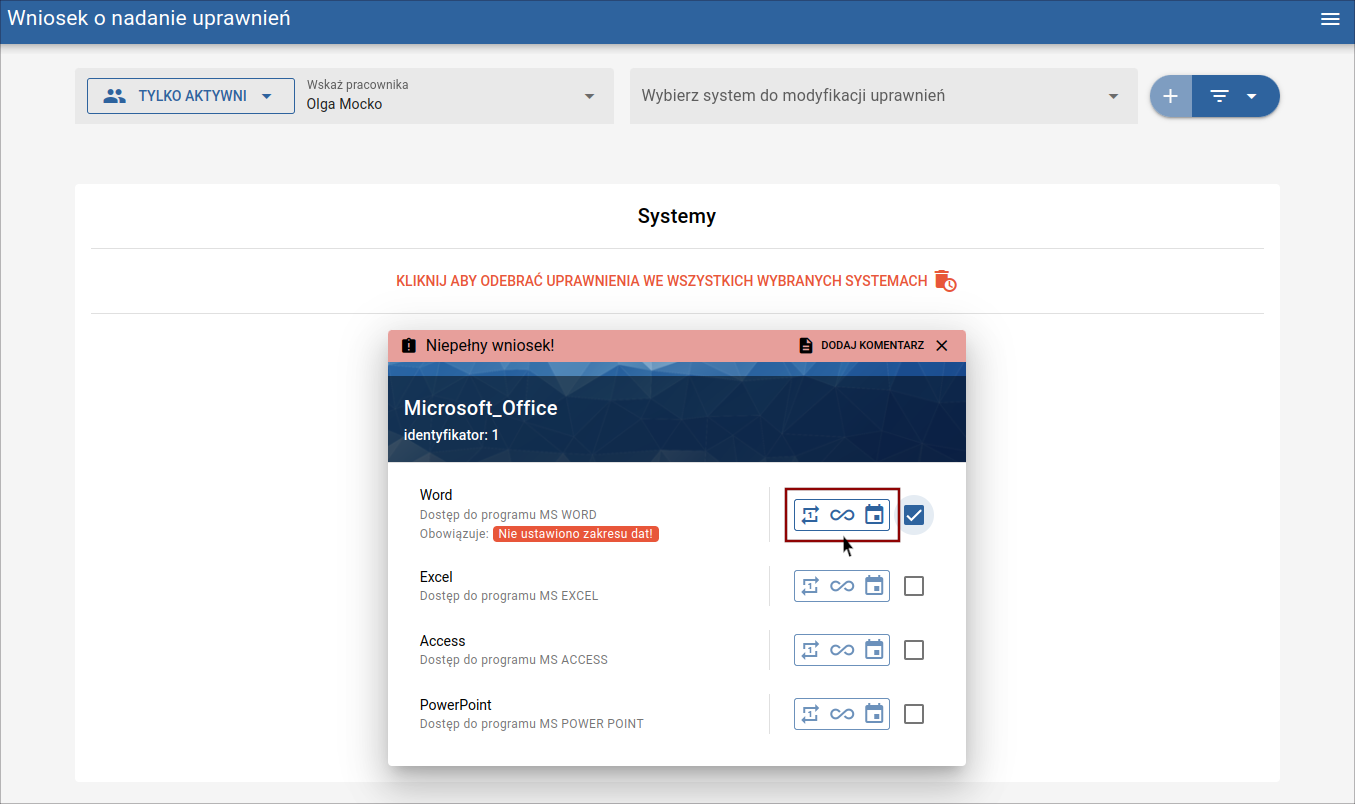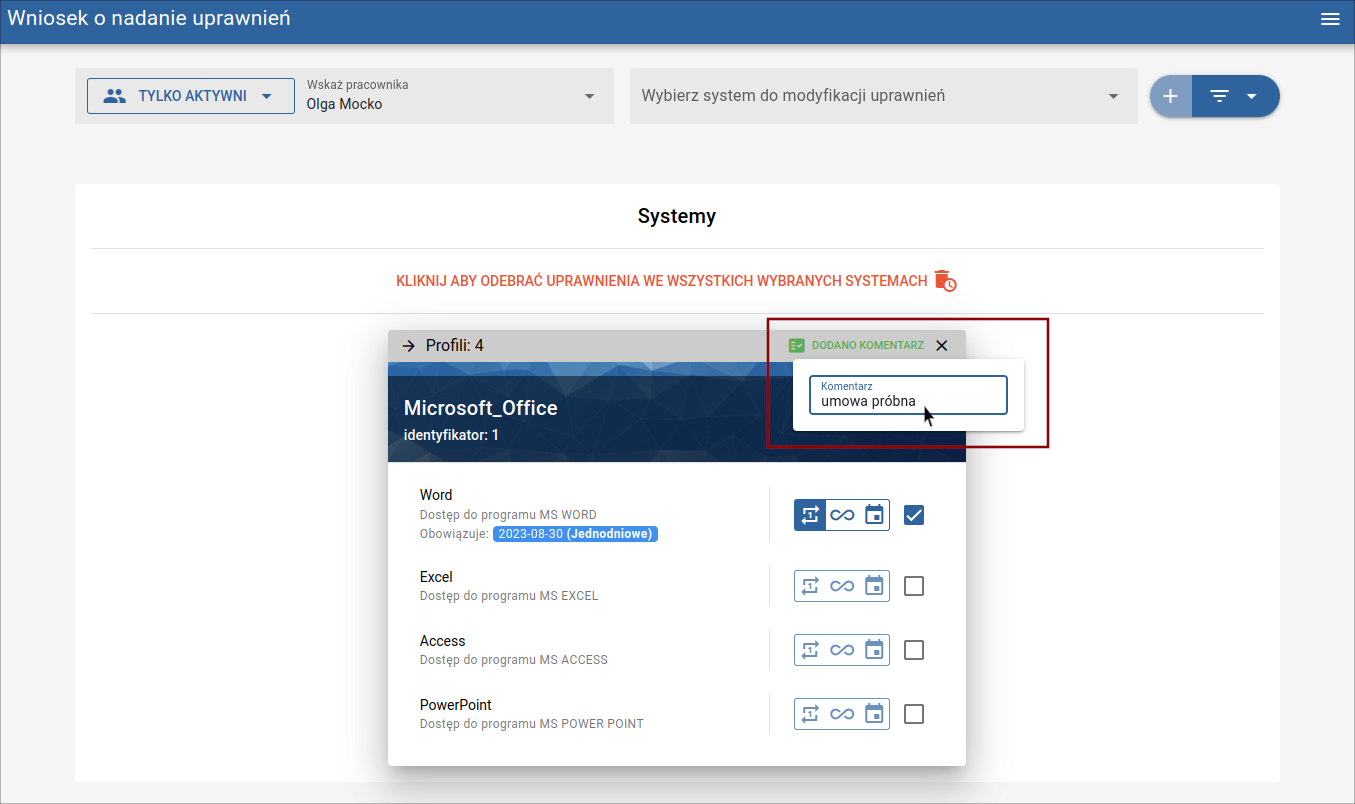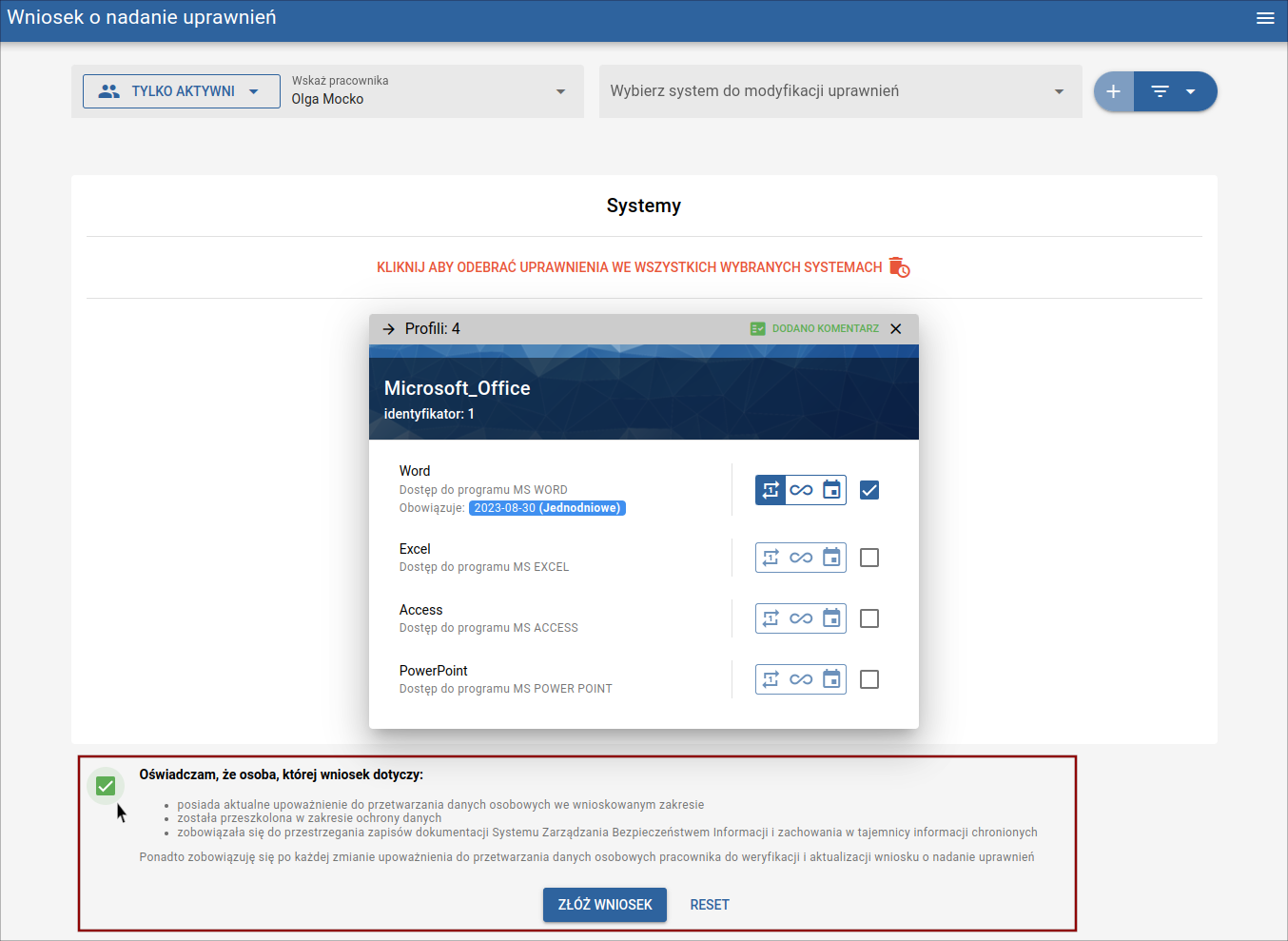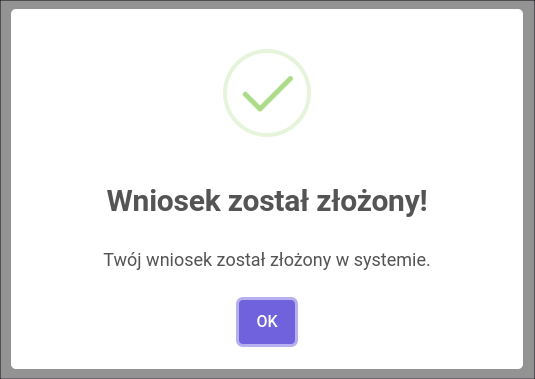1
Scenariusz 1 - Wniosek standardowy
Wyślemy wniosek o profil Word w systemie Microsoft Office. Wniosek zostanie w pełni przeprocesowany. Przedstawione zostaną cztery(trzy?) role biorące udział w działaniu.
Pierwsza rola: osoba składająca wniosek (Manager)
Wejdź na pierwszy z adresów jaki dostałeś na maila i użyj danych do logowania dla "Managera".
Po kliknięciu “Zaloguj” wybierz kontekst “Zarząd” i kliknij “Ustaw kontekst”, a zostaniesz zalogowany na panel wysyłania wniosków.
By wysłać wniosek wskaż pracownika:
- w wyszukiwarce wystarczy wpisać kilka pierwszych liter imienia lub nazwiska by ta wyświetliła listę pasujących osób
- chcesz wysłać wniosek na dane Olga Mocko wprowadź więc jej dane.
Następnie wybierz system do modyfikacji uprawnień:
- po kliknięciu w “Wybierz system do modyfikacji uprawnień” wyświetli się lista dostępnych (dla danego kontekstu) systemów.
- wybierz “Microsoft_Office” a następnie kliknij “plus” po prawej stronie wyszukiwarki, co spowoduje otwarcie zakładki profili danego systemu.
Dalej wybierz profil:
- w przykładzie chcemy złożyć wniosek na pakiet Word więc wybieramy tę opcję zaznaczając “checkboxa”, w którym pojawi się “ptaszek”.
W kolejnym kroju wybierz czas na jaki ma obowiązywać uprawnienie:
- do dyspozycji masz trzy predefiniowane opcje (jednodniowe, bezterminowa, z zakresem dat). Po dokonaniu wyboru otworzy się kalendarz. Wybierz datę i klinij "OK".
Do wniosku można także dodać komentarz, który będzie widoczny na każdym kolejnym etapie procesowania:
- by tego dokonać kliknij “Dodaj komentarz” w prawym górnym rogu wyświetlonego profilu. Gdy komentarz zostanie dodany, napis podświetli się na zielono.
Tak przygotowany wniosek jest gotowy do wysyłki. By tego dokonać należy jeszcze potwierdzić oświadczenie na dole strony a następnie kliknąć “ZŁÓŻ WNIOSEK”.
Po chwili strona pokaże informację potwierdzającą wysłanie wniosku, który w tym momencie trafił na kolejny etap procesu akceptacji uprawnienia.
Kliknij “Wyloguj” z menu po prawej stronie ekranu.
W tym wypadku proces akceptacji ma 3 stopnie:
- wysłanie wniosku
- akceptacja przez osobę decyzyjną
- wprowadzenie uprawnienia w systemie firmy przez “technika”
Ilość kroków akceptacyjnych zależy od zapotrzebowania klienta. Najkrótsza ścieżka obejmuje wysłanie wniosku a następnie wprowadzenie uprawnienia przez technika.
Druga rola: osoba decyzyjna (Dyrektor departamentu)
Wejdź na drugi z adresów jaki dostałeś na maila i użyj danych do logowania dla "Dyrektora departamentu". Zostaniesz zalogowany na panel akceptacji.
Widok "Panel Akceptacji" przedstawia wnioski jakie czekają na akceptację. Zawiera informacje:
- kto wysłał wniosek,
- na kogo jest wniosek,
- jaki kontekst,
- typ wniosku (priorytetowy/zwykły)
- kiedy wniosek był wysłany,
- na jaki profil w jakim systemie,
- data obowiązywania,
- czy jest to nowy wniosek,
- czy modyfikacja/odebranie uprawnień,
- numer zgłoszenia,
- komentarz managera jeśli został wprowadzony.

Jako osoba decyzyjna także możesz dodać komentarz do wniosku:
- by tego dokonać wpisz pożądane informacje w polu “Komentarz”.

W tym kroku jako dyrektor departamentu podejmujesz decyzję czy dany użytkownik ma uzyskać dostęp do danego zasobu firmy.
- zakładając, że zgoda zostaje udzielona kliknij “ZGADZAM SIĘ”:

Tym samym wniosek trafił na kolejny etap procesu akceptacji uprawnienia (do technika).
Kliknij “Wyloguj” z menu po prawej stronie ekranu.
Trzecia rola: osoba odpowiedziałna za faktycznie nadanie uprawnienia w systemie firmy (Technik) -------------------------------------------------------
Wejdź na trzeci z adresów jaki dostałeś na maila i użyj danych do logowania dla "Technik". Zostaniesz zalogowany na panel technika.